Cadastro de CFOP (Natureza de operação) - NF-e
Índice
CFOP (Natureza de operação)
No cadastro de CFOP são configuradas todas as regras de tributações de impostos, movimentação de estoque e natureza de operações de compra e venda. Além disso, podemos parametrizar os dados conforme a empresa que irá emitir as notas fiscais, deixando o sistema seguro e preciso no cálculo do ICMS, IPI, PIS e COFINS.
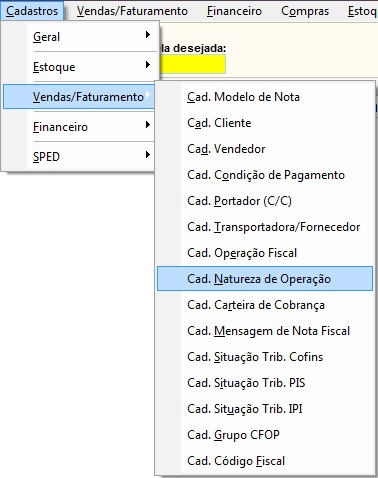
Cadastro de CFOP
- Clique em (F2-Ins) para iniciar um novo cadastro.
- Os campos serão abertos para um novo registro a ser preenchido. O Código será inserido automaticamente pelo sistema ao salvar.
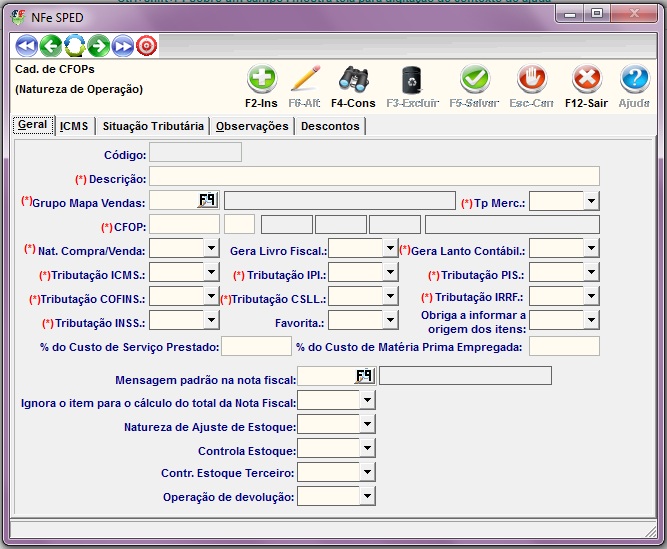
Cadastro de CFOP: Geral
- Descrição: Informar o nome da operação de que decorrer a saída ou a entrada, tais como: venda, compra, transferência, devolução, importação, consignação, remessa (para fins de demonstração, de industrialização ou outra), conforme previsto na alínea 'i', inciso I, art. 19 do CONVÊNIO S/Nº, de 15 de dezembro de 1970.
- Grupo Mapa Vendas: Informar o código do agrupamento correspondente a natureza de operação a ser cadastrada. Este campo pode ser utilizado para filtragem em consultas posteriores, porém não influencia na emissão da nota fiscal.
- CFOP: Informar o código fiscal de operações e prestações. Este valor deve existir na Tabela de Código Fiscal de Operação e Prestação, conforme Ajuste SINIEF 07/01. Caso a CFOP inserida já exista, há um campo para inserir a seqüência específica deste código. Ao preencher e confirmar o valor no campo, automaticamente o sistema configura: Tp Merc.; Nat. Compra/Venda e a seqüência da numeração desta CFOP. Caso ela não exista, consulte o Cad. Código Fiscal.
- Tp Merc.: Neste campo será informado para qual finalidade será utilizado o CFOP a ser cadastrado. Escolher uma das opções a seguir: Dentro do Estado; Fora do Estado; Exportação; Importação. Este campo é preenchido automaticamente após inserido o campo CFOP.
- Nat. Compra/Venda: Informar se esta CFOP irá gerar parcelas (Financeiro) ou não.
- Gera Livro Fiscal: Informar se esta CFOP irá integrar a escrituração fiscal ou não.
- Gera Lanto Contábil: Informar se esta CFOP irá ser gerada na integração contábil.
- Tributação ICMS: Informar neste campo qual a tributação de ICMS no cadastro desta CFOP. Escolher uma das opções a seguir: Tributado, para que o sistema utilize as regras de ICMS criadas na aba ICMS; Isento, para que o sistema não calcule o valor de ICMS, colocando a CST preenchida no campo “Situação Tributária Padrão em caso de Isenção de ICMS”, ou 40; Não Tributado, para que o sistema não calcule o valor de ICMS.
- Tributação IPI: Informar neste campo qual a tributação de IPI no cadastro desta CFOP. Escolher uma das opções a seguir: Tributado, para que o sistema calcule o valor do IPI, utilizando a alíquota inserida no Cad. Classificação Fiscal (IPI); Isento, para que o sistema não calcule o valor de IPI e coloque a base de cálculo em outros em futuras integrações; Não Tributado, para que o sistema não calcule o valor de IPI e coloque a base de cálculo em não tributações.
- Tributação PIS: Informar a opção Sim para que quando utilizada esta CFOP na nota fiscal, o sistema calcule o valor da contribuição do Programa de Integração Social. Informar Não para que o sistema não calcule o valor desta contribuição na utilização desta CFOP.
- Tributação COFINS: Informar a opção Sim para que quando utilizada esta CFOP na nota fiscal, o sistema calcule o valor da Contribuição para o Financiamento da Seguridade Social. Informar Não para que o sistema não calcule o valor desta contribuição na utilização desta CFOP.
- Tributação CSLL: Informar a opção Sim para que quando utilizada esta CFOP na nota fiscal, o sistema calcule o valor da Contribuição Social Sobre o Lucro Líquido. Informar Não para que o sistema não calcule o valor desta contribuição na utilização desta CFOP.
- Tributação IRRF: Informar a opção Sim para que quando utilizada esta CFOP na nota fiscal, o sistema calcule o valor do Imposto de Renda Retido na Fonte. Informar Não para que o sistema não calcule o valor deste imposto na utilização desta CFOP.
- Tributação INSS: Informar a opção Sim para que quando utilizada esta CFOP na nota fiscal, o sistema calcule o valor da contribuição ao Instituto Nacional do Seguro Social. Informar Não para que o sistema não calcule o valor desta contribuição na utilização desta CFOP.
- Favorita: Utiliza-se este campo para ocultar o uso desta Natureza de Operação na nota fiscal e nos outros campos aonde possa ser consultada. Escolha Não para que esta Natureza de Operação não seja exibida nas consultas em outras telas e nem utilizada ou Sim caso este cadastro ainda esteja ativo, permitindo o uso da mesma em Notas Fiscais Eletrônicas.
- Obriga a informar a origem dos itens: Caso esta natureza de operação seja do tipo SAÍDA (5.000, 6.000, 7.000) e necessite utilizar itens de notas fiscais de entrada (1.000, 2.000, 3.000), defina a opção Sim, pois na emissão da nota fiscal o sistema irá desbloquear o botão de Origem do Item. Ela servirá para operações como: devoluções, retornos de remessas, entre outros. Assim como há a possibilidade de utilizar itens de notas fiscais de entrada na emissão da nota fiscal de saída, o sistema permite fazer a operação reversa, emitir notas de entrada com itens de notas fiscais de saída. Defina a opção Não para que este campo seja bloqueado.
- % do Custo de Serviço Prestado: Informar neste campo quantos por cento do valor total do custo do produto refere-se a exclusivamente aos serviços prestados sobre a produção.
Exemplo: O custo pra produção de uma lata será 80% matéria-prima e 20% mão de obra. Seria informado o valor “20”, que corresponde ao serviço prestado na elaboração desta lata.
- % do Custo de Matéria Prima Empregada: Informar neste campo quantos por cento do valor total do custo do produto refere-se a exclusivamente a matéria prima utilizada na produção.
Exemplo: O custo pra produção de uma lata será 80% matéria-prima e 20% mão de obra. Seria informado o valor “80”, que corresponde à matéria prima empregada.
- Mensagem padrão na nota fiscal: Informar o código da mensagem que será levada à nota fiscal nas informações complementares quando esta natureza de operação for utilizada.
- Ignora o item para o cálculo do total da Nota Fiscal: Informar Sim para que o item inserido com esta natureza de operação não some no total da nota fiscal, apenas no total dos produtos. Informar Não para que some tanto no total dos produtos quanto no total da nota fiscal.
- Natureza de Ajuste de Estoque: No sistema há a possibilidade de emitir notas fiscais apenas para ajustar o estoque. Caso seja informado Sim, a nota fiscal emitida com esta natureza de operação não terá valor legal e não será destacada para o envio para validação. Lembre-se de alterar o Modelo de Nota no Cadastro de Filial antes de emitir esta NF. Informar Não caso esta não seja uma natureza de operação de ajuste de estoque.
- Controla Estoque: Informar Sim para que o sistema baixe automaticamente o produto do estoque quando emitida uma nota fiscal de entrada/saída com esta natureza de operação. Para operações que não devam movimentar o estoque, informar Não.
- Contr. Estoque Terceiro: No sistema pode-se controlar o estoque em poder de terceiros e de terceiros, como, por exemplo, materiais que serão beneficiados (industrialização por encomenda). Para que o sistema contabilize aquela operação como sendo uma que controla o estoque de/em terceiros, é necessário que este campo esteja configurado como Sim. Caso não esta natureza de operação não controle estoque de terceiros, coloque e opção Não.
Cadastro de CFOP: ICMS
Nesta aba iremos inserir regras especiais de ICMS para que o sistema calcule automaticamente este imposto ao ser emitida a nota fiscal eletrônica. Estas regras só serão disparadas caso a natureza de operação onde estão sendo criadas esteja sendo utilizada. Se não existir nenhum registro nessa grade, o sistema utilizará a situação tributária padrão, 00 – Tributado Integralmente, calculando o valor pela alíquota inserida no Estado do destinatário.
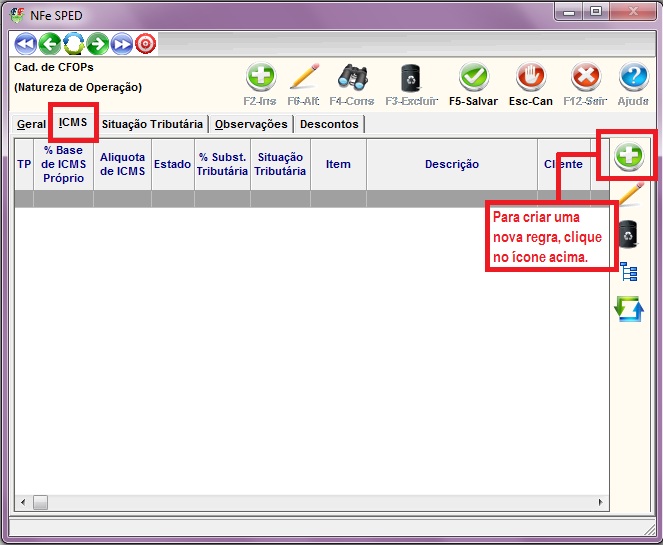
A tela para criar a regra do ICMS especial será exibida.
Há uma divisão em dois painéis, um com as tributações que serão aplicadas caso as condições do outro painel sejam atendidas.

Exemplo: Se ao utilizar esta natureza de operação o cliente seja de SP, esteja comprando para Industrialização ou Revenda, seja optante do Simples Nacional e o item esteja cadastrado com o grupo de ICMS especial “1 – IMPORTADOS”, o sistema irá aplicar a situação tributária de ICMS 10, calculando com as alíquotas indicadas e a margem de lucro.
- Estado: Preencha a sigla do Estado ou busque pelo F9, para que o sistema compare com o UF do destinatário inserido na Nota Fiscal. Caso estejam iguais, será feita a próxima validação para que a tributação abaixo seja aplicada.
- Tipo de Venda: Preencha se esta regra será utilizada apenas para clientes que comprem para Industrialização / Revenda ou para Consumo Final.
- Grupo do estoque quanto ao ICMS especial: Este campo será necessário para que haja uma diferença entre grupos de itens, caso na mesma natureza de operação os produtos calculem tributações diferenciadas de ICMS.
- Item: Insira o código do produto ou busque pelo F9 caso seja necessária dentro desta natureza de operação uma tributação específica para o mesmo.
- Cliente: Insira o código do cliente ou busque pelo F9 caso seja necessária dentro desta natureza de operação uma tributação específica para o mesmo.
- Cliente Optante do Simples: Informar se o cliente é optante do Simples Nacional, pois em alguns casos as tributações a serem aplicadas deverão ser distintas para o Sim e o Não. Caso não haja diferenças, crie duas regras idênticas, porém com este campo como Sim e outro como Não, pois assim independente do que estiver cadastrado no cliente, o sistema sempre irá obedecer à regra.
Se todos estes campos forem atendidos na nota fiscal, o sistema irá aplicar as regras que forem criadas no painel abaixo.
- Situação Tributária: Preencha qual deverá ser o Código de Tributação do ICMS a ser aplicado caso as condições sejam atendidas. Para as empresas (filial) não Optantes do Simples Nacional o campo poderá assumir os seguintes valores: 00, 10, 20, 30, 40, 41, 50, 51, 60, 70 e 90. Aqueles que forem Optantes do Simples Nacional utilizam-se os códigos do CSOSN: 101, 102, 103, 201, 202, 203, 300, 400, 500 e 900.
- Base ICMS Próprio: Preencha qual o percentual de 0 a 100 que será utilizado no valor para se calcular a base de ICMS próprio. Em casos de redução de base de cálculo, é necessário colocar o valor inteiro (100) menos (-) o percentual de redução neste campo.
- Alíq. do ICMS Destino: Preencha qual a alíquota interestadual que será utilizada nesta regra. Informe o valor em percentual.
- CFOP: Se houver a necessidade de nesta regra a CFOP for alterada para especificamente esta condição, informe o código de outra natureza de operação cadastrada.
Exemplo: Na regra do ICMS 6.101 podemos criar regras para clientes consumidores finais e indicar que a CFOP será alterada para 6.107
- Margem p/ Substituição Tributária do ICMS (MVA(%)): Se houver substituição tributária, informe neste campo qual o percentual da margem de valor adicionado do ICMS ST.
- Alíquota do ICMS Destino p/ Subst. Tributária: Se houver substituição tributária, informe neste campo qual o percentual da alíquota interna do Estado configurado na condição.
- Base ICMS p/ Subst. Tribut.: Preencha qual o percentual de 0 a 100 que será utilizado no valor para se calcular a base de ICMS de Substituição Tributária.
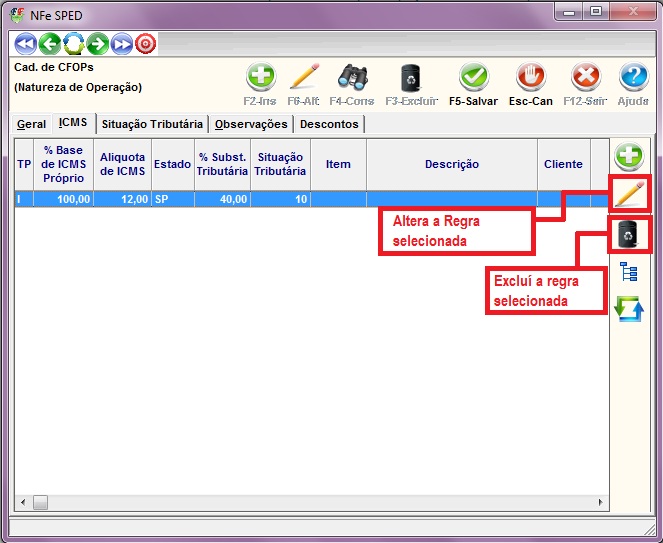
- Para duplicar a regra por tipo de venda, selecione a regra que deseja copiar e clique no último ícone da direita. A tela para a geração da cópia será exibida conforme abaixo:
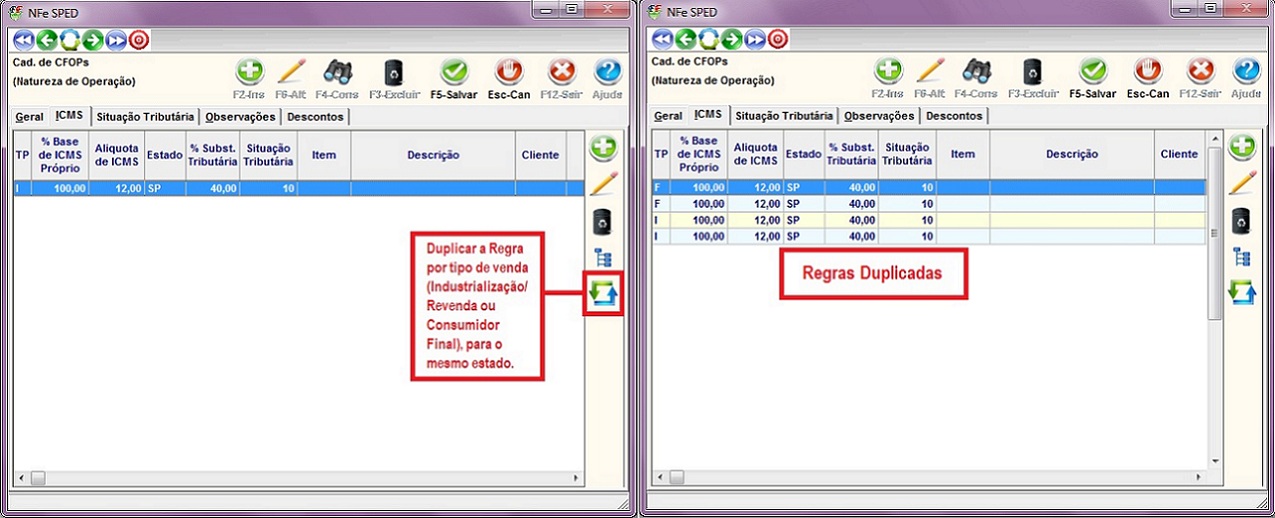
- Para duplicar a regra por estado, selecione a regra que deseja copiar e clique no penúltimo ícone da direita. A tela para a geração da cópia será exibida conforme abaixo:
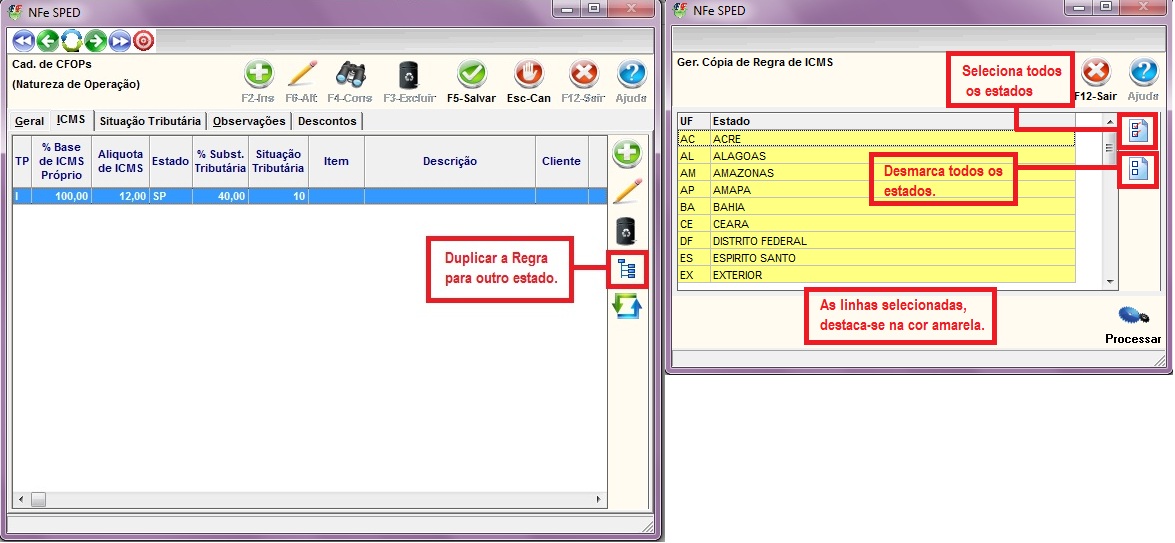
Cadastro de CFOP: Situação Tributária
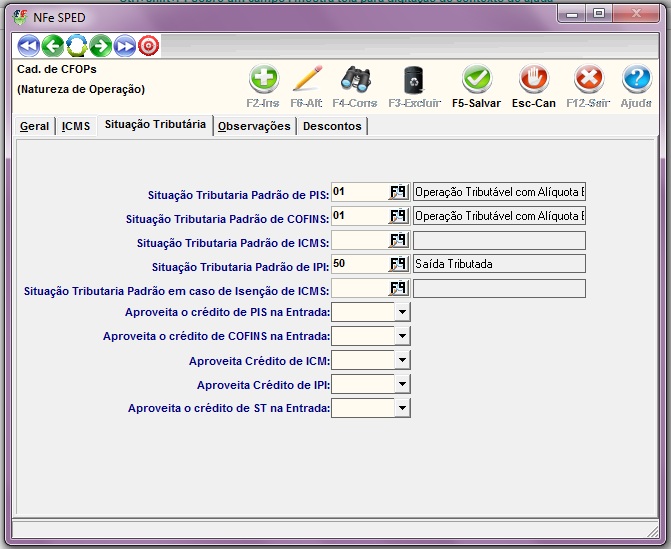
Situação Tributária Padrão de PIS: Informar o Código de Situação Tributária de PIS que deve ser levado a Nota Fiscal quando utilizada esta Natureza de Operação e não houver nenhuma regra específica no cadastro de classificação fiscal. Caso tenha dúvidas, entre em contato com sua contabilidade.
Situação Tributária Padrão de COFINS: Informar o Código de Situação Tributária de COFINS que deve ser levado a Nota Fiscal quando utilizada esta Natureza de Operação e não houver nenhuma regra específica no cadastro de classificação fiscal. Caso tenha dúvidas, entre em contato com sua contabilidade.
ATENÇÃO!
Na situação tributária de PIS e COFINS, para operações de saída, utilize apenas os códigos de 01 à 49 ou 99 e para operações de entrada, utilize entre 50 à 98.
Situação Tributária Padrão de ICMS: Informar o Código de Situação Tributária de Imposto de Circulação Mercadorias que deve ser levada a Nota Fiscal quando utilizada esta Natureza de Operação.
OBS.: Preencher este campo somente quando houver um Padrão caso contrario, deixar em branco.
Situação Tributária Padrão de IPI: Informar o Código de Situação Tributária de Imposto sobre Produtos Industrializados que deve ser levada a Nota Fiscal quando utilizada esta Natureza de Operação. Caso tenha dúvidas, entre em contato com a sua contabilidade.
ATENÇÃO!
Para operações de saída, utilize apenas as situações tributárias 50, 51, 52, 53, 54, 55, 99 e para operações de entrada, utilize entre 00, 01, 02, 03, 04, 05, 49.
Situação Tributária Padrão em caso de Isenção de ICMS: Ao preencher o campo Tributação ICMS como Isento, o sistema utiliza como padrão a CST inserida neste campo para o ICMS.
Aproveita Crédito de PIS na Entrada: Para qualquer natureza de operação de saída e aquelas de entrada que não devam agregar o crédito de PIS, coloque a opção Não. Se a CFOP de entrada deve dar direito ao crédito de PIS, insira a opção Sim.
Aproveita Crédito de COFINS na Entrada: Para qualquer natureza de operação de saída e aquelas de entrada que não devam agregar o crédito de COFINS, coloque a opção Não. Se a CFOP de entrada deve dar direito ao crédito de COFINS, insira a opção Sim.
Aproveita Crédito de ICMS: Para qualquer natureza de operação de saída e aquelas de entrada que não devam agregar o crédito de ICMS, coloque a opção Não. Se a CFOP de entrada deve dar direito ao crédito de ICMS, insira a opção Sim.
Aproveita Crédito de IPI: Para qualquer natureza de operação de saída e aquelas de entrada que não devam agregar o crédito de IPI, coloque a opção Não. Se a CFOP de entrada deve dar direito ao crédito de IPI, insira a opção Sim.
Aproveita Crédito de ST na Entrada: Para qualquer natureza de operação de saída e aquelas de entrada que não devam agregar o crédito de ST, coloque a opção Não. Se a CFOP de entrada deve dar direito ao crédito de ST, insira a opção Sim.
Cadastro de CFOP: Observações
Este campo é aberto para inserir qualquer anotação referente a natureza de operação que está sendo cadastrada. É um campo livre que não será levado à nota fiscal.
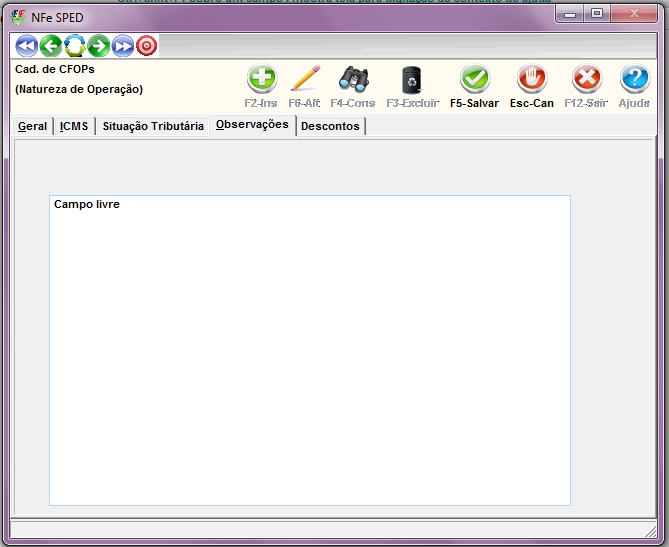
Ao finalizar o preenchimento de todos os campos necessários, clique em (F5-Salvar) ou tecle F5 para registrar esta Natureza de Operação. É aconselhado que seja testada, caso existam regras de ICMS especial antes que notas em Produção sejam emitidas.